Како исправити грешку при ажурирању система Виндовс 10 0к80070663
виндовс / / August 05, 2021
Ако сте Виндовс 10 корисник и желите да систем ажурирате, онда ћете се можда суочити са грешком код грешке 0к80070663. До грешке долази када Виндовс није успео да инсталира најновија издања ажурирања прозора на систем или није успео да инсталира исправке за Мицрософт Оффице. То може бити због слабе Интернет везе. Такође, то може бити због оштећења медија за инсталацију Мицрософт Оффицеа. Међутим, Виндовс упдате услуга такође може бити осумњичена за грешку ако не ради исправно.
Ако сте суочени и са новом грешком ажурирања за Виндовс 10 0к80070663, онда нисте сами. Многи корисници су пријавили проблем због којег не могу да се ажурирају на најновију верзију. Може доћи до више фактора који воде ка проблему, а главни су оштећене датотеке. Доље ћемо вам помоћи са водичем за решавање проблема како бисте проблем могли сами да решите сами.
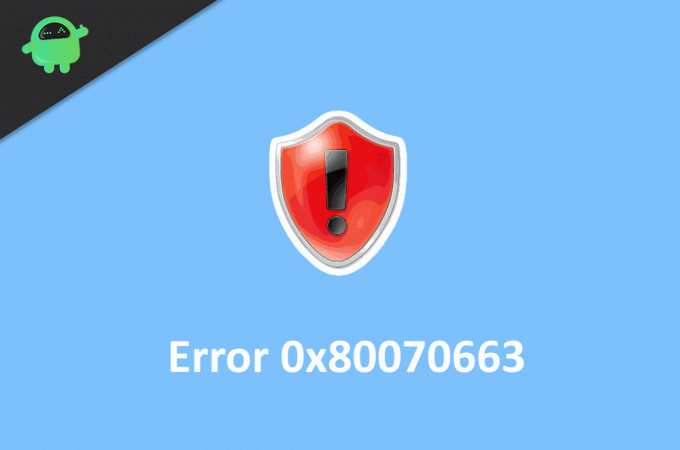
Преглед садржаја
-
1 Како исправити грешку при ажурирању система Виндовс 10 0к80070663
- 1.1 1. решење: Поново покрените рачунар
- 1.2 Решење 2: Покретање Сфц и ДИСМ скенирања
- 1.3 Решење 3: Поновно покретање услуга ажурирања система Виндовс
- 1.4 4. решење: Поправите инсталацију система Оффице
- 1.5 5. решење: Избришите оштећене датотеке ажурирања
- 1.6 Решење 6: Ручно инсталирање Виндовс Упдате
- 2 Закључак
Како исправити грешку при ажурирању система Виндовс 10 0к80070663
Грешка није толико озбиљна. То вам само спречава ажурирање прозора. Постоји много могућих исправки грешке 0к80070663. Прочитајте следеће решење да бисте сазнали исправке.
1. решење: Поново покрените рачунар
У већини случајева поновно покретање Виндовс машине може решити већину проблема, а то укључује и код грешке ажурирања Виндовс 10 0к80070663. Једноставно притисните дугме за поновно покретање хардвера или можете да одете у мени напајања и изаберете опцију поновног покретања.
Решење 2: Покретање Сфц и ДИСМ скенирања
Покретање скенирања програма за проверу системских датотека и услуге размештања и сервисирања слика ће проверити проблем који узрокује грешку и решити га.
Корак 1) Отворите командну линију једноставним уписивањем цмд у траци за претрагу прозора и кликом на опцију апликације командне линије. Покрените као администратор.
Корак 2) Откуцајте команду и притисните ентер да бисте покренули проверу системских датотека.
сфц / сцаннов

Корак 3) Ако постоје грешке, обавестиће вас, али ако ово не помогне, покрените ДИСМ скенирање. Будите повезани са Интернетом и унесите следећу команду и притисните ентер.
ДИСМ.еке / Онлине / Цлеануп-имаге / Ресторехеалтх

Корак 4) Сачекајте да се скенирање заврши; решиће ваш проблем након тога, поново покрените Виндовс.
Решење 3: Поновно покретање услуга ажурирања система Виндовс
Виндовс услуге могу да раде неисправно, што узрокује грешку, па поново покрените услуге.
Корак 1) Тип цмд у прозору за претрагу прозора и отворите уобичајени упит као администратор.
Корак 2) Да бисте зауставили услуге ажурирања прозора, унесите следеће команде у командну линију и притисните Ентер након сваке команде.
нет стоп вуаусерв нет стоп цриптСвц нет стоп битс нет стоп мсисервер
Корак 3) Морате да преименујете директоријуме за дистрибуцију софтвера и цатроот2. Унесите доле поменуту наредбу и притисните ентер.
рен Ц: \ Виндовс \ СофтвареДистрибутион СофтвареДистрибутион.олд рен Ц: \ Виндовс \ Систем32 \ цатроот2 Цатроот2.олд
Корак 4) Поново покрените услуге, па откуцајте и притисните ентер након сваке доле наведене наредбе.
нет старт вуаусерв нет стартцриптСвц нет старт битс нет старт мсисервер
Сада поново покрените рачунар и проверите да ли је проблем решен.
4. решење: Поправите инсталацију система Оффице
Оштећене инсталационе датотеке Мицрософт Оффице могу узроковати грешку. Због тога морате поправити инсталационе датотеке.
Корак 1) Отворите Виндовс поставке, идите на Апликације и функције.
Корак 2) Тражити Мајкрософт Офис на листи и кликните на њу.

Корак 3) Изаберите Модификовати опцију и одаберите Брзо поправљање опција. Сада, притисните Поправак дугме за поправак Оффице инсталационог медија. Затим поново покрените исправку.
5. решење: Избришите оштећене датотеке ажурирања
Главни разлог зашто можда видите поруку о грешци за ажурирање 0к80070663 за Виндовс је због оштећених датотека за ажурирање. Све што треба да урадите је да их избришете и поново преузмете да бисте се аутоматски ажурирали.
Корак 1) Отворите Филе Манагер и дођите до ПЦ> Локални диск Ц> Виндовс> Дистрибуција софтвера> Преузимање директоријум.

Корак 2) Сада избришите све датотеке у овој фасцикли и поново покрените рачунар.
Решење 6: Ручно инсталирање Виндовс Упдате
Ако у случају да су горњи кораци били бескорисни за решавање проблема, увек можете ручно да ажурирате прозоре да бисте решили проблем, а затим покушајте поново да ажурирате прозоре.
Корак 1) Посетите Мицрософт Упдате каталог веб локацију у вашем веб прегледачу.
Корак 2) Унесите КБ у оквир за претрагу и притисните Ентер да бисте пронашли најновије датотеке архитектуре ажурирања.
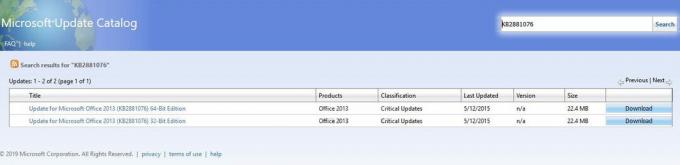
Корак 3) Преузмите датотеке архитектуре у складу са уређајем и инсталирајте т, а затим покушајте да ажурирате Виндовс.
Закључак
Ажурирање ВИндовс-а требало би да вам олакша живот аутоматским упознавањем без икакве људске интервенције. Али у многим случајевима ова ажурирања узрокују многе грешке, попут поруке о шифри 0к80070663. Иако је грешка у = мања и може је отклонити горњи водич за решавање проблема.
Избор уредника:
- Како исправити грешку 0кц0000409 у оперативном систему Виндовс 10
- Исправите код грешке при ажурирању за Виндовс 10 0к8007007е и 0к80073712
- Како поправити Виндовс 10 код грешке 800ф0922
- ДИСМ грешка 2 на рачунару са Виндовс 10? Како поправити?
- Водич за решавање друге инсталације је већ у току Код грешке 1500?
Рахул је студент рачунарства са великим интересовањем за област технике и теме крипто валута. Већину времена проводи или пишући или слушајући музику или путујући по невиђеним местима. Верује да је чоколада решење за све његове проблеме. Живот се догоди, а кафа помаже.



